2019 SDN上机第4次作业
1.作业要求:
- 解压安装OpenDayLight控制器(本次实验统一使用Beryllium版本)
- 启动并安装插件
- 用Python脚本搭建给定的拓扑,并连接OpenDayLight控制器
- 在控制器提供的WEB UI中下发流表使h2 在20s内ping不通h3,20s后恢复
- 借助Postman通过OpenDayLight的北向接口下发流表,再利用OpenDayLight北向接口查看已下发的流表
- 作业博客链接:http://edu.cnblogs.com/campus/fzu/fzusdn2019/homework/10017
2.具体操作步骤与截图说明:
实验环境:VMware Workstation Pro14.1、ubuntu-16.04
(1)解压安装OpenDayLight控制器(本次实验统一使用Beryllium版本)
a.先下载OpenDayLight、Postman的安装包,由于OpenDayLight是java实现的,需要配置java环境,因此要去下载jdk软件开发工具包,相应的下载链接如下:
OpenDayLightBeryllium版本下载链接:https://nexus.opendaylight.org/content/repositories/public/org/opendaylight/integration/distribution-karaf/
Postman下载链接:https://www.getpostman.com/

b.下载好安装包并解压后,要先配置Java环境,具体步骤如下:
- 打开终端,输入以下命令:
sudo gedit ~/.bashrc

- 对bashrc文件进行修改,在文件底部添加以下语句(Java_HOME的路径为安装的jdk所在的位置):
export JAVA_HOME=/home/cyk/jdk1.8.0_211
export JRE_HOME=${JAVA_HOME}/jre
export CLASSPATH=.:${JAVA_HOME}/lib:${JRE_HOME}/lib
export PATH=${JAVA_HOME}/bin:$PATH

(2)启动并安装插件
a.进入OpenDayLigh的文件夹,运行./karaf (注意不能用sudo运行):
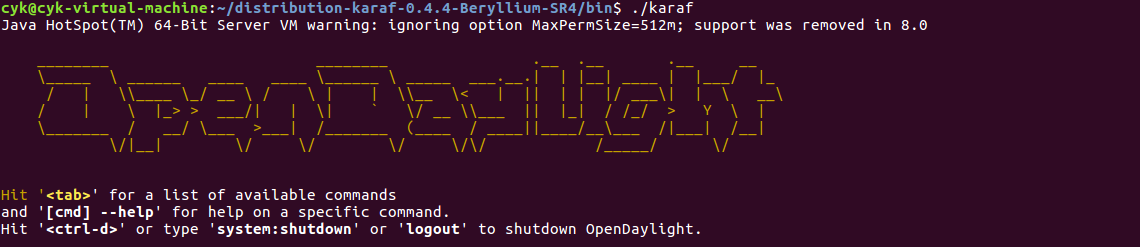
b.安装feature( odl-l2switch-switch-ui安装时间较长,需耐心等待一段时间):
feature:install odl-restconf odl-l2switch-switch-ui odl-openflowplugin-all odl-mdsal-apidocs odl-dlux-core odl-dlux-node odl-dlux-yangui
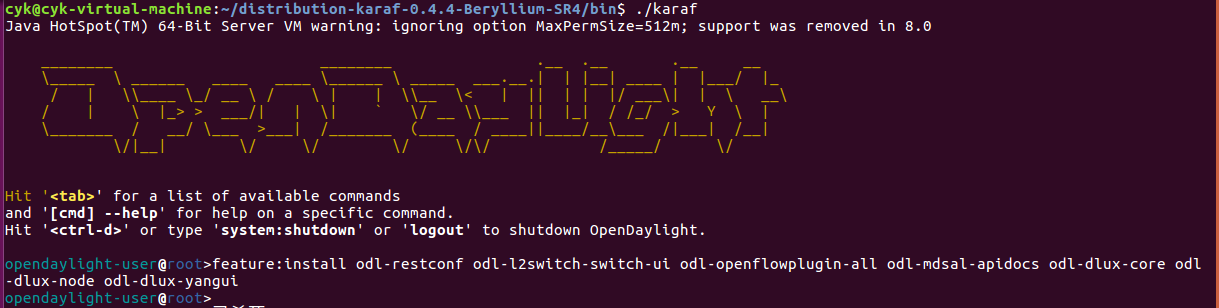
(3)用Python脚本搭建给定的拓扑,并连接OpenDayLight控制器
给定的拓扑结构如下所示:

a.创建Python脚本a.py,代码如下所示:
from mininet.topo import Topo
class Mytopo(Topo):
def __init__(self):
Topo.__init__(self)
sw=self.addSwitch('s1')
count=1
for i in range(3):
host = self.addHost('h{}'.format(count))
self.addLink(host,sw,1,count)
count = count + 1
topos = {'mytopo': (lambda:Mytopo())}
b.打开OpenDayLigh,并运行:
sudo mn --custom /home/cyk/a.py --topo mytopo --controller=remote,ip=127.0.0.1,port=6633 --switch ovsk,protocols=OpenFlow13
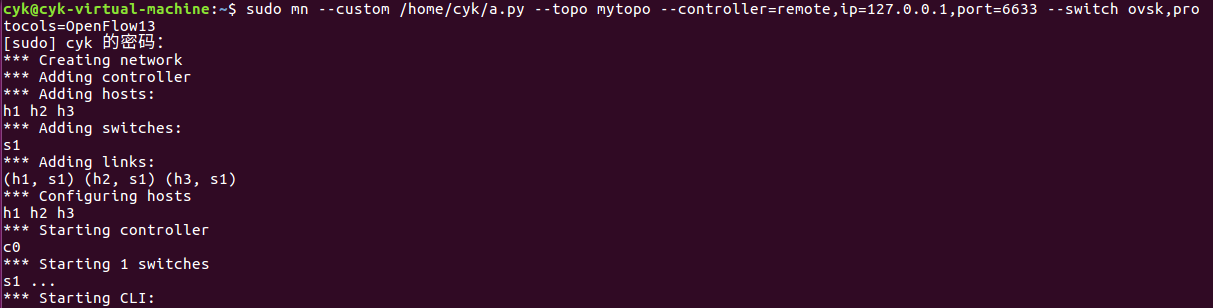
c.利用pingall来测试主机之间的连通性,结果如下所示:
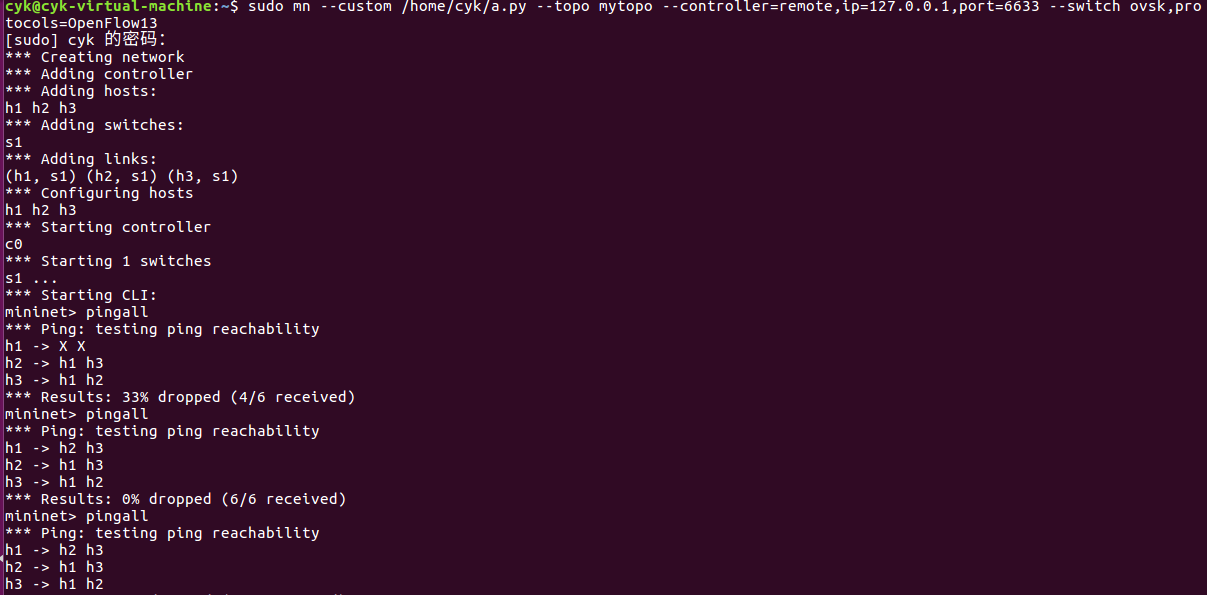
d.打开火狐浏览器访问http://127.0.0.1:8181/index.html,进入ODL图形化界面,之后点击reload,可以得到如下图所示的结果:
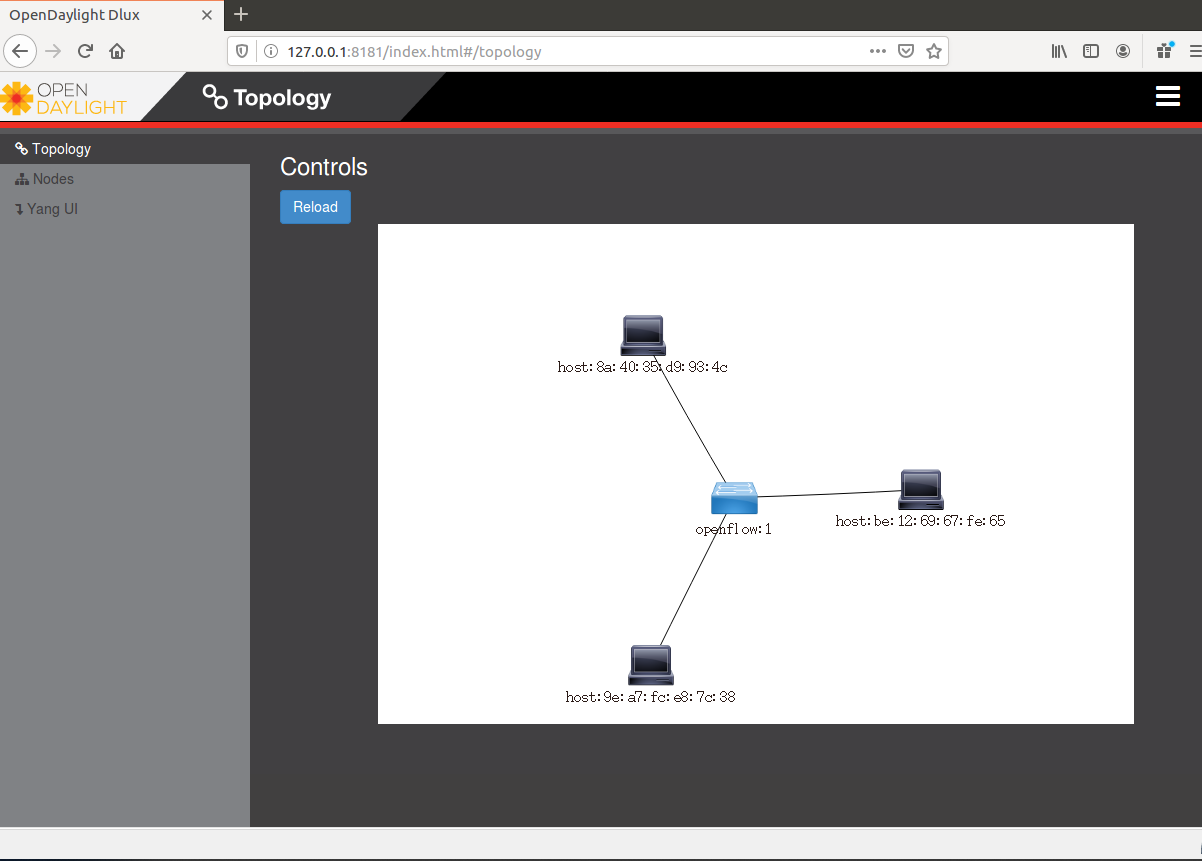
(4)在控制器提供的WEB UI中下发流表使h2 在20s内ping不通h3,20s后恢复
a.依次点击Yang UI>Opendaylight-inventory>config>nodes>table>flow:

b.分别设置nod、table、flow的值,如下图所示(其中node/openflow:1 交换机编号;table/0 流表编号;flow/不超过1024,不冲突即可流表项编号;GET为查询流表,下发流表要修改为PUT;点击加号添加流表项):
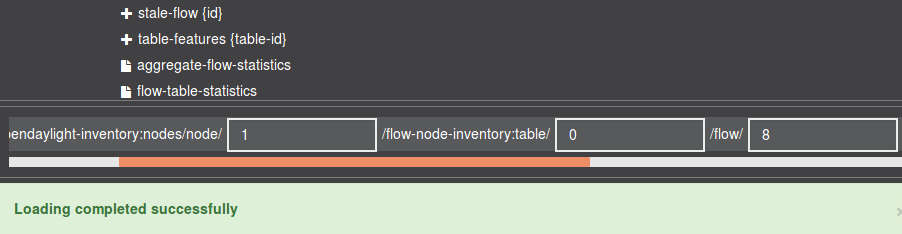
c.使h2在20s内ping不通h3首先要知道h2和h3分别连接ovs的哪个端口,在mininet中用links查询链路连接情况:

从链路连接情况可以看出,h2连接s1的2号端口,h3连接s1的3号端口
d.在Opendaylight下设置相关值,如下图所示:
-
id:流表项id,为任意值,不冲突即可
in-port:流表项匹配的进入端口,这里需填h2对应的port号
ethernet-type:以太网类型0x0800

-
layer-3-match:ipv4-match 三层匹配为ipv4匹配
ipv4-source:数据包源ip匹配项(这里由于port1进入的数据包只可能是h2发送的所以可以不填)
ipv4-destination:数据包目的ip匹配项
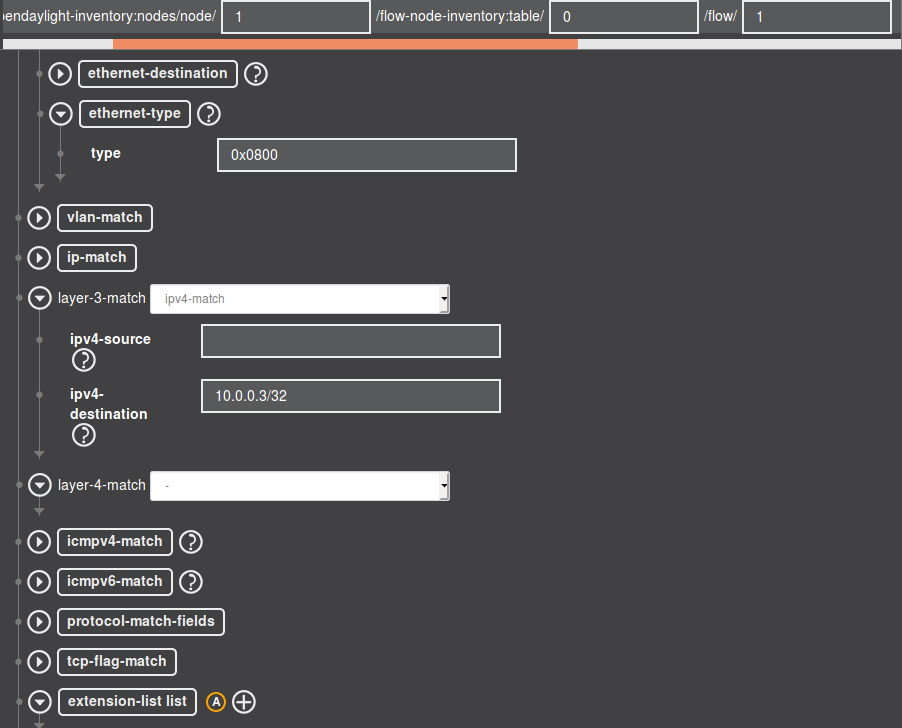
-
新增instruction list这是流表项匹配到数据报后要执行的指令
instruction:apply-actions-case 执行动作
action drop-action-case 丢包动作(转发动作为output-action 并要在output-node-connector填写转发端口)

-
priority 流表项优先级,要大于odl下发的默认流表,这里设置成最大65535
hard-timeout 硬超时,流表项下发后生效时长
table_id 流表id 默认为0
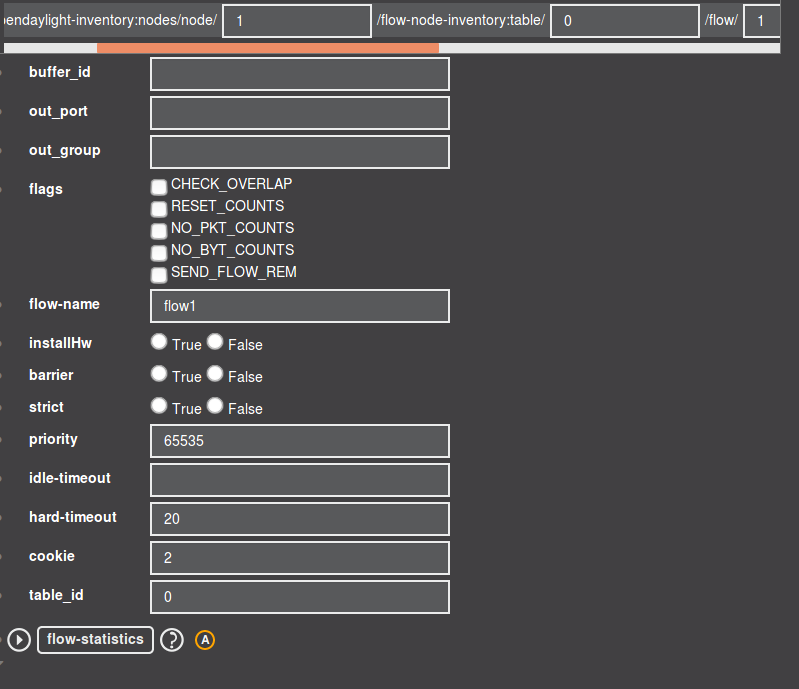
e.在设置好之后,先在mininet中进行h2 ping h3,然后在WEB UI中选择PUT,并点击旁边的send,结果如下图所示,icmp_seq会延迟20:

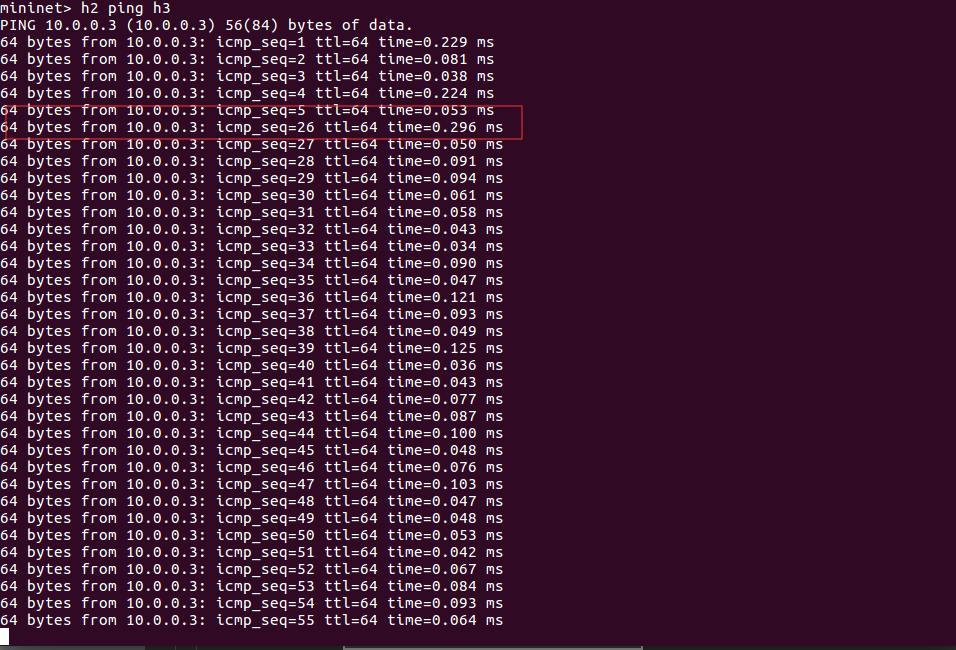
(5)借助Postman通过OpenDayLight的北向接口下发流表,再利用OpenDayLight北向接口查看已下发的流表
a.通过preview查看刚刚下发的流表项的json格式:
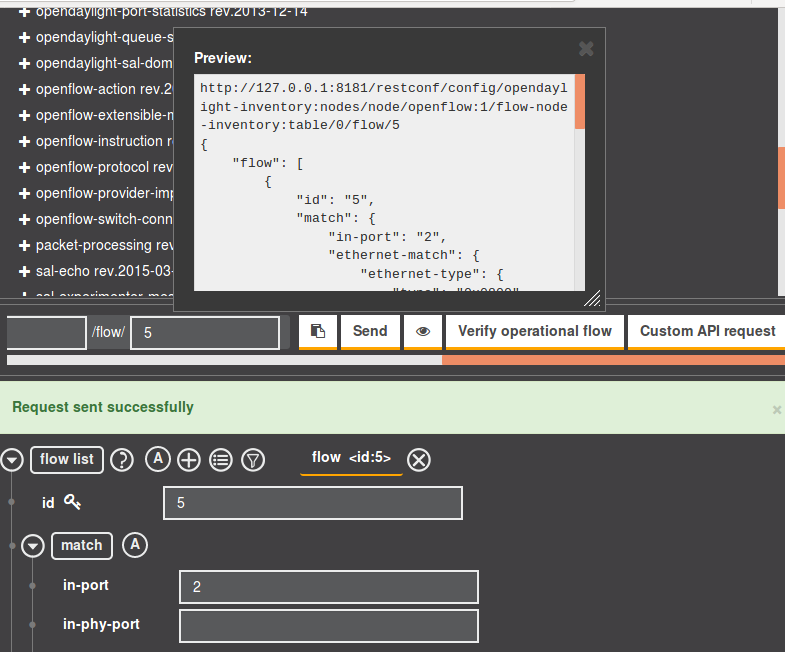
http://127.0.0.1:8181/restconf/config/opendaylight-inventory:nodes/node/openflow:1/flow-node-inventory:table/0/flow/5
{
"flow": [
{
"id": "5",
"match": {
"in-port": "2",
"ethernet-match": {
"ethernet-type": {
"type": "0x0800"
}
},
"ipv4-destination": "10.0.0.3/32"
},
"instructions": {
"instruction": [
{
"order": "0",
"apply-actions": {
"action": [
{
"order": "0",
"drop-action": {}
}
]
}
}
]
},
"hard-timeout": "20",
"table_id": "0"
}
]
}
b.把preview里的url复制到地址栏,消息方式选择PUT,type设置为Basic Auth,并填写账户和密码:
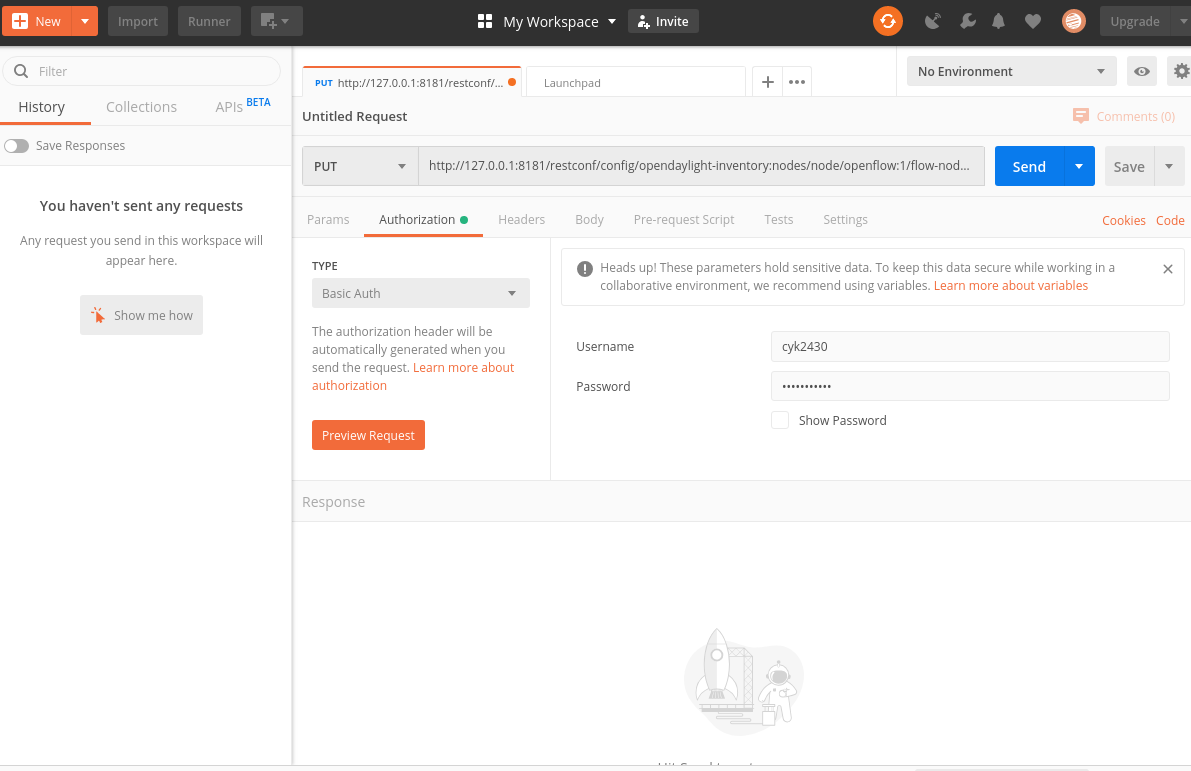
c.把Body中将消息格式设置成json,上传方式设置为raw,并将preview的消息粘贴在文本框中,修改id和url里的flow为2,防止与之前的流表重合,点击send后下发成功:
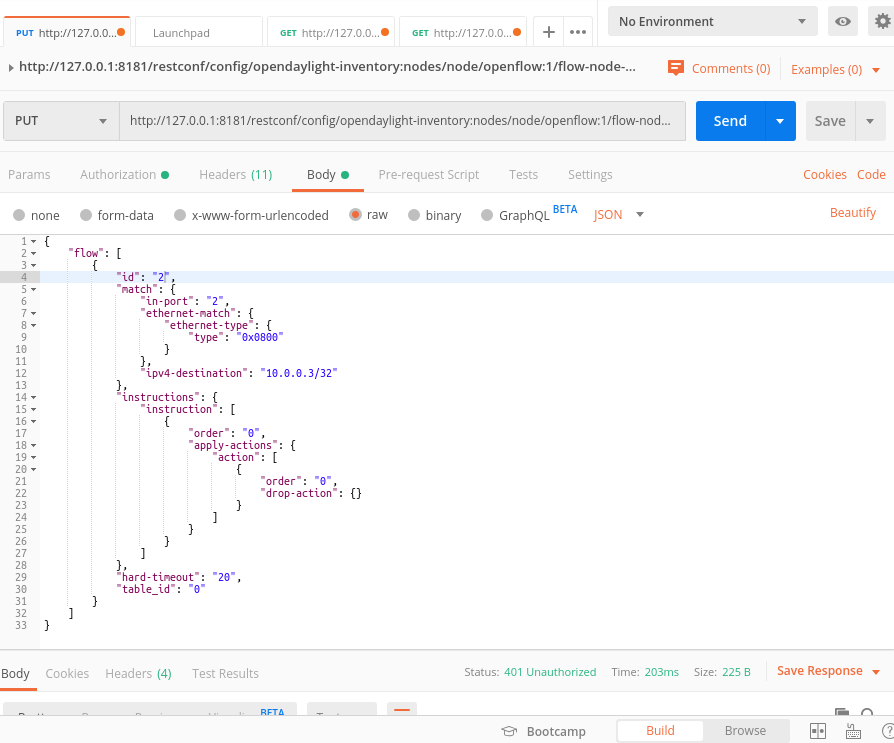
d.发送成功后改为GET并send查看刚刚下发的流表项:
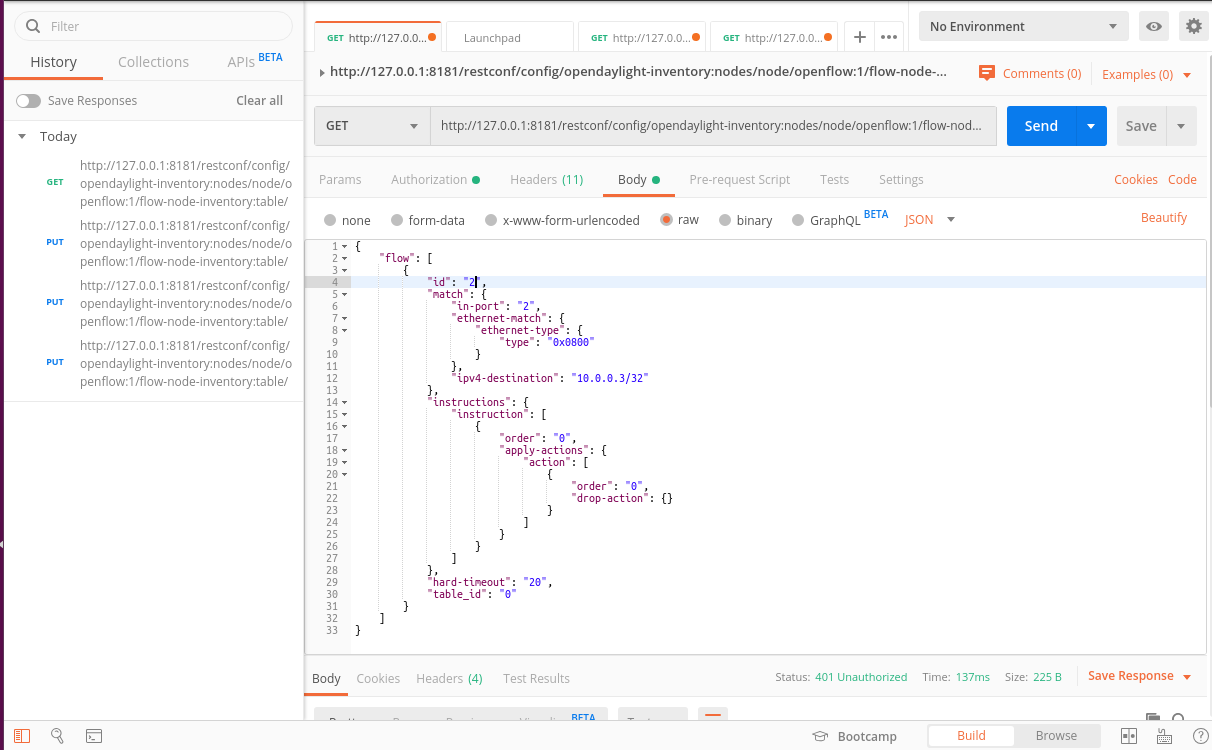
3.实验总结:
在本次实验中,我学到了很多新的东西,通过利用Python脚本搭建拓扑,连接到OpenDayLight控制器并且在控制器提供的WEB UI中下发流表实现具体功能,以及借助Postman通过OpenDayLight的北向接口下发流表,再利用OpenDayLight北向接口查看已下发的流表,我掌握了OpenDayLight、Postman的基本使用方法与操作命令,在本次控制平面的学习实践中,我对控制器在SDN的角色有了一个更深的理解和体会!





 浙公网安备 33010602011771号
浙公网安备 33010602011771号